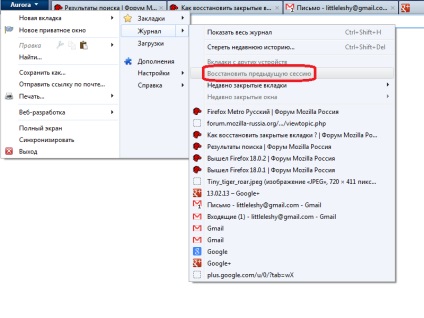
Як відновити вкладки в Google Chrome
Одним з найбільш простих є поєднання гарячих клавіш Ctrl + Shift + T, встановлених за замовчуванням. Цей метод працює в більшості сучасних інтернет-браузерів, проте, він має кілька недоліків. По-перше, за допомогою цієї комбінації можна відновити вкладку тільки останнього проглядається сайту, а по-друге, якщо робота з програмою була перервана, то заново відкрити вкладку буде просто неможливо.
Так яким чином можна відновити закриті вкладки в браузері Гугл Хром? Для цього вам необхідно скопіювати чотири системних файлу, розташованих в папці з встановленою програмою, в якій зберігаються дані.
Які файли необхідно копіювати?
Для того щоб знову відкрити вкладки відвіданих сайтів, закриття яких було викликано збоєм програми або системною помилкою, необхідно скопіювати наступні програмні файли:
- Current Tabs.
- Current Session.
- Last Tabs.
- Last Session.
Їх копії можуть зберігатися як на знімному носії, так і безпосередньо на вінчестері комп'ютера. При необхідності з їх допомогою ви зможете в будь-який час відновити всі закриті вкладки переглядаються через ваш браузер сайтів. Особливо цей метод дуже актуальне в тому випадку, якщо ви переглядаєте кілька десятків сайтів одночасно. Просто скопіювавши ці файли в потрібну директорію в папці програми ви відкриєте всі вкладки, які були закриті. Однак варто зазначити, що для копіювання цих файлів ви повинні увійти в систему під обліковим записом адміністратора.
Для відновлення вкладок за допомогою використання резервних копій файлів потрібно закрити браузер. Зайти в папку з встановленою програмою і скопіювати створені копії файлів в папку з програмою. Далі, знаходимо файл «Local State», відкриваємо його за допомогою блокнота, знаходимо в програмному коді рядок «exited_cleanly entry» і замінити параметр «entry» на «false». Після цього закриваємо файл зі збереженням внесених змін і запускаємо браузер.
При запуску Google Chrome програма видасть вам системне повідомлення про не закрито належним чином. Нижче буде розташована кнопка «Відновити», натиснувши на яку ви зможете відновити, які він переглядав раніше. Відразу варто згадати про те, що існує ймовірність того, що браузер відновить не всі вкладки, однак, це краще, ніж втратити доступ до всіх відкритих сторінок.
Додатки для відновлення вкладок
Для того щоб уникнути проблем при відновленні закритих вкладок при роботі з утилітою Chrome, необхідно встановити в програмі спеціальний патч, який таки і називається - «Відновлення вкладок». Найбільш поширеним доповненням серед користувачів рунету є Session Buddy. Основним призначенням цієї утиліти є ведення історії відвіданих сайтів в браузерах.
Існує ще один відомий метод відновлення закритих вкладок. Для цього вам необхідно виконати в Google Chrome наступні дії:
1. Відкрити «Меню» браузера.
2. Відкрити пункт «Налаштування».
3. Перейти у вкладку «Початкова група».
4. Відзначити галочкою рядок «Останні відкриті сторінки».
Таким чином при кожному запуску Chrome будуть відкриватися вкладки останніх відвіданих сайтів. Однак ця функція працює тільки в тому випадку, якщо була аварійна зупинка браузера, викликана системною помилкою або збоєм, і вкладки були закриті без підтвердження з боку користувача.
Варто відзначити, що якщо ваш комп'ютер має низькими технічними характеристиками або у вас повільне інтернет-з'єднання, то при відновленні великої кількості закритих в браузері вкладок, операційна система може зависати, тому включати цю функцію не завжди доцільно.
Відновлення закритих вкладок в браузері Mozilla Firefox
Метод перший: комбінація клавіш
Ми вже розглядали це метод раніше в нашій статті і, як ви пам'ятаєте, для відновлення закритої вкладки на допомогу приходить поєднання клавіш Ctrl + Shift + T. Однак цей метод також працює тільки в тому випадку, якщо робота інтернет-браузера не переривалася, а при перезавантаженні програми відновити вкладку буде неможливо.
Метод другий: вбудований функціонал в головному меню програми
Це ще один дуже поширений спосіб відновлення закритих вкладок в інтернет-браузері Mozilla Firefox. Для його реалізації необхідно відкрити Головне меню програми, розташованої в лівому верхньому кутку екрану, і відкрити «Журнал». У вікні, необхідно знайти пункт «Нещодавно закриті вкладки» і поставити галочки навпроти тих ресурсів, які були закриті кілька хвилин тому внаслідок аварійного закриття програми. В останніх версіях сучасних операційних систем передбачено відновлення закритих вкладок сайтів, що переглядаються протягом усього використання браузера.
Метод третій: відновлення вкладок через журнал відвідувань
Доповнення для Mozilla Firefox
Інтернет-браузер Мозилла, також як і багато інших програм, підтримує установку різних доповнень, за допомогою яких можна з легкістю відновити закриті раніше вкладки. Одним з найбільш популярних патчів для Mozilla є доповнення Undo Closed Tabs Button.
Це доповнення дуже просте у використанні. У ньому реалізована спеціальна системна кнопка, що дозволяє всього в один клин відновити всі закриті вкладки відвіданих сайтів.
Кожен користувач може помістити цю кнопку в зручне для нього місце в Головному меню програми. Якщо після установки патча ця кнопка не з`явилася, то її можна створити самостійно. Для цього необхідно натиснути правою кнопкою миші по панелі інструментів і в меню вибрати пункт «Налаштувати». У вікні, необхідно знайти кнопку «Скасувати закриття вкладок» і перетягнути її в будь-який зручний для вас місце на панель інструментів за допомогою затиснутої лівої кнопки миші. Після цього, якщо в процесі роботи вам буде потрібно відновити закриті в браузері вкладки досить буде просто натиснути на цю кнопку.
Відновлення закритих вкладок в браузері Opera
Для відкриття закритих вкладок в інтернет-браузері Opera передбачено два способи. Перший - це описана вище комбінація гарячих клавіш, а другий - через пункт меню «Закриті вкладки», після натискання на який праворуч відкриється спеціальне меню, в якому необхідно вручну знайти ті сторінки, які ви хочете відновити. Відразу варто відзначити, що відновити захищені https-протоколом сайти неможливо.
Наостанок слід зазначити, що незалежно від того, яким інтернет-браузером ви користуєтеся на своєму комп'ютері, відновлення вкладок в них відбувається ідентичним чином. Ця заслуга належить розробникам програмного забезпечення, які вирішили піти на певні домовленості між собою з метою спрощення роботи в своїх програмах.